Item specificsを埋めましょう!
eBayの検索上位に表示されるためには、できるだけItem specifics(商品詳細)を埋めたほうが良いと言われています。
Item specifics は 出品画面のDescription上部にある商品の説明項目です。
※この項目は出品するカテゴリーによって違います。
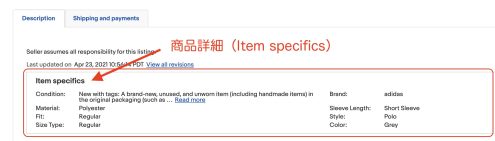
みなさんが出品画面するときの画面では、このようにRequired(必須項目)とRecommended(推奨項目)に分かれて表示されていますよね。
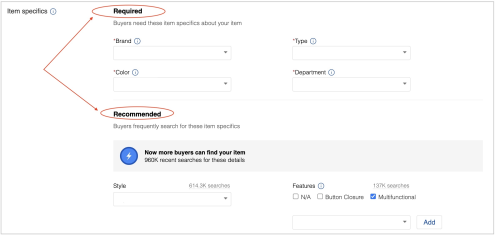
Requiredはもちろんですが、Recommendedもできる限り埋めたほうが、たくさんの検索にヒットする可能性がでてきます。
出品する際に全部埋めておいたぞ!と思っても、この Item specificsの必須&推奨項目は近年どんどん追加されています。
2021年春のアップデートでは5月初旬に一部のカテゴリーで新しい項目が追加されることも既に発表されています。
これからも随時項目が追加されますので、定期的に確認して未入力項目がありましたら入力をしていきましょう。
Item specifics が入力できているかどうかを確認する方法
では、どうやってItem specifics が入力できているかを確認すればよいでしょうか?
まずは Active listingsを確認してください。
このように Quick filters の下に Items specifics − required また recommended や required soon という表示が出ていませんか?
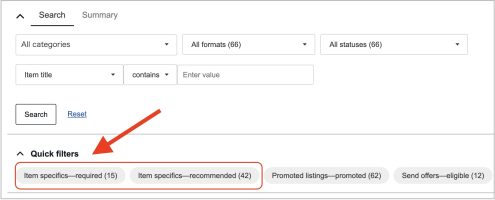
表示がある場合は、必須項目や推奨項目が入力できていないものがあるということです。
このグレーの部分をクリックすれば未入力項目がある出品のみが抽出されますので、そのリストから1つずつ編集画面を開いて入力していくことも可能です。
しかし、たくさんある時はなかなか大変です。
まとめて入力する機能がありますのでご紹介しますね。
まとめてItem specificsを入力する方法
① Active listings画面の右側の Download ▼ をクリック

② ダウンロードするリストを選択しダウンロード
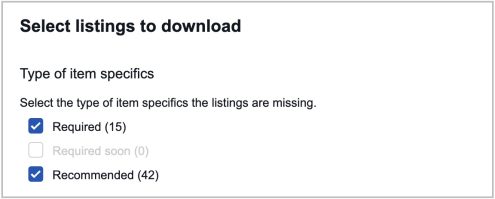
③ このようなCSVテータをダウンロードすることができます
赤い欄は必須項目(required)、青い欄は推奨項目(recommended)、黄色の欄はもうすぐ必須項目(required soon)です。
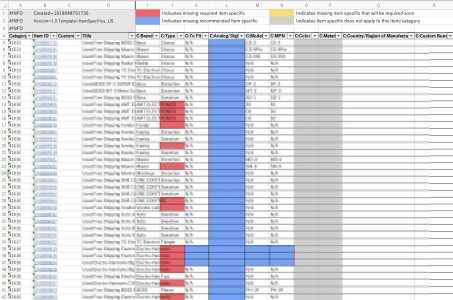
④ 埋まっていない欄を記入してCSVデータとして保存
このように▼から選択肢が出てくる欄もありますし、自由に入力できる欄もあります。
色がついている部分、またそれ以外でも分かる部分は埋めていきましょう。
入力が済んだらCSVファイルとして保存します。
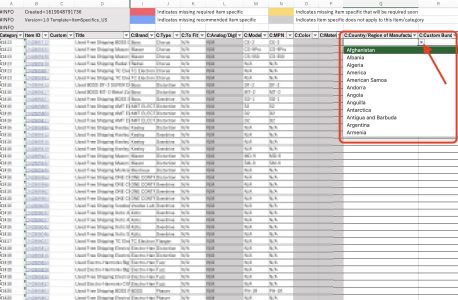
⑤ Active listings画面の右側のUpload ▼をクリック

⑥ 先程作成したCSVファイルを選択しアップロード

これで一度にまとめて Item specificsを入力することができました。
せっかく出品したのに、バイヤーに見てもらえないというのではもったいなさすぎです。
このようにして定期的にItem specificsの項目が増えていないかを確認し、追加していきましょう。
今日も最後までお読みいただきありがとうございました。
![・中本 明宣 [公式] 貿易ビジネス物販ブログ ・中本 明宣 [公式] 貿易ビジネス物販ブログ](https://akinobunakamoto.com/wp-content/uploads/tcd-w/logo.jpg?1751590666)




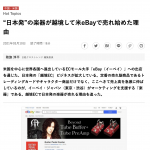






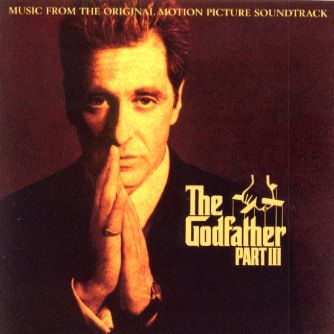







 PAGE TOP
PAGE TOP
この記事へのコメントはありません。